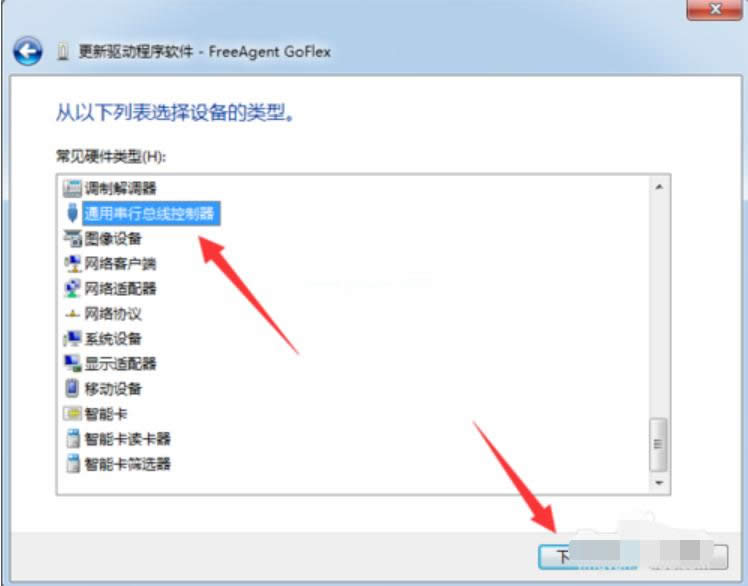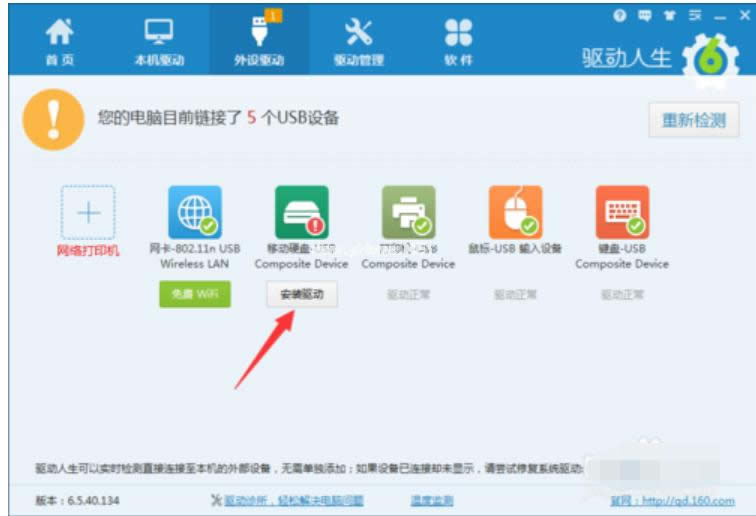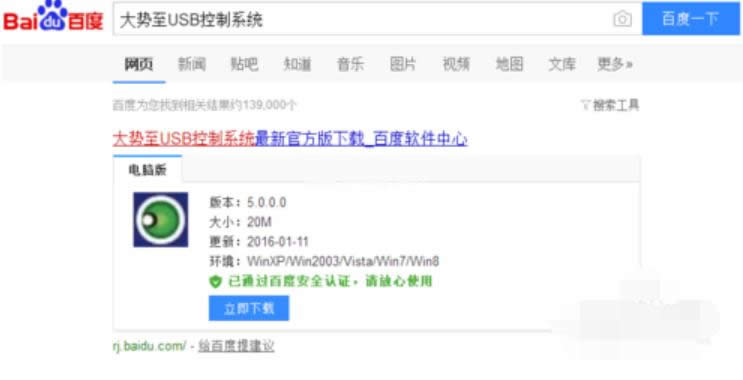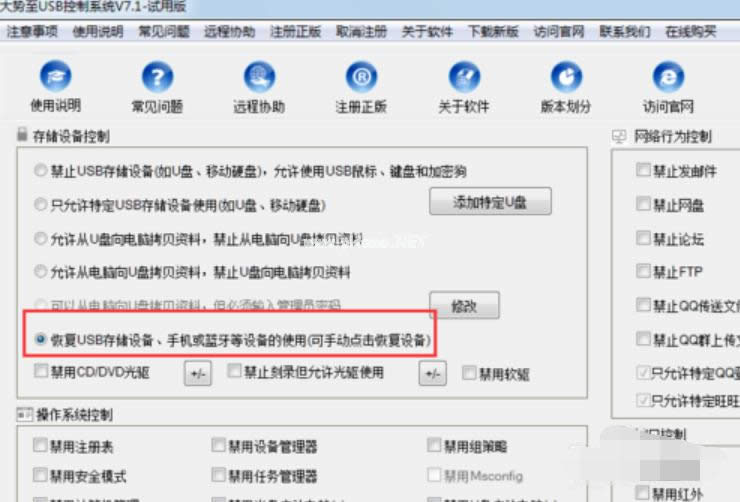未能成功安装设备驱动程序,本文教您插入u盘提示未能成功安装设备驱动程序
发布时间:2019-11-20 文章来源:深度系统下载 浏览:
|
Windows 7,中文名称视窗7,是由微软公司(Microsoft)开发的操作系统,内核版本号为Windows NT 6.1。Windows 7可供家庭及商业工作环境:笔记本电脑 、平板电脑 、多媒体中心等使用。和同为NT6成员的Windows Vista一脉相承,Windows 7继承了包括Aero风格等多项功能,并且在此基础上增添了些许功能。 你们知道将U盘插入电脑为什么会提示无法正常安装驱动吗?其实这是usb驱动安装不了的情况,那么我们要怎么解决呢?有很多的用户都会选择重启系统,来试一下,但是大多是没有得到解决,下面小编就给大家分享一下系统无法正常识别U盘时安装U盘驱动的具体方法。 最近有用户反映,把U盘插入电脑后提示“未能成功安装设备驱动程序”,重新将U盘拔出来又插入USB,但是来回的试了好几次都还是不行,那么我们该怎么解决呢?下面小编就针对usb驱动安装不了的情况给大家要是一下解决方法。 1,首先,需要正确安装U盘驱动程序,右击“计算机”并从其右键菜单中选择“管理”项。
设备驱动程序载图1 2,待打开“计算机管理”界面后,展开“设备管理器”选项,在右侧找到“其它设备”并右击,从其右键菜单中选择“更新驱动程序”项。
未能成功安装设备驱动程序载图2 3,接下来根据驱动安装向导的提示,从“计算机上的驱动程序文件”列表中选择与U盘相匹配的“通用串行总线控制器”项。并按照提示完成相关驱动程序的安装操作。
未能成功安装设备驱动程序载图3 4,当然,我们还可以借助“驱动人生”或“驱动精灵”来实现U盘驱动的安装操作。只需要切换到“外设驱动”选项卡,点击“安装驱动”按钮即可自动完成相关驱动的安装操作。
未成功安装载图4 5,此外,造成U盘不显示的其它原因是系统配置不当所造成的。对此可以通过第三方管理工具(如“大势至USB控制系统”)来实现。直接在百度中搜索以获取程序的下载地址。
未能成功安装设备驱动程序载图5 6,安装并运行此工具,按“Alt+F2”来唤醒程序主界面,在其主界面中勾选“恢复USb存储设备、手机或蓝牙设备的正常使用”。经过以上设置后,就恢复了USB接口的正常使用。
u盘载图6 Windows 7简化了许多设计,如快速最大化,窗口半屏显示,跳转列表(Jump List),系统故障快速修复等。Windows 7将会让搜索和使用信息更加简单,包括本地、网络和互联网搜索功能,直观的用户体验将更加高级,还会整合自动化应用程序提交和交叉程序数据透明性。 |